在多台计算机上使用 Adobe® Premiere® Pro 时,在这些计算机之间管理和同步首选项、预设和库可能会非常费时、复杂而又容易出错。
新增的“同步设置”功能可让您将常规首选项、键盘快捷键、预设和库同步到 Creative Cloud。例如,如使用多台计算机,则利用“同步设置”功能可保持多台计算机的设置同步。
您也可以在包含其他用户软件许可副本的计算机上下载和使用设置。利用此功能,多个用户可在同一台计算机上使用自己的个人设置。例如,在后期制作设施中,多位兼职编辑可进行不同班次的工作。
同步将通过您的 Adobe Creative Cloud 帐户进行。设置会上载到您的 Creative Cloud 帐户,然后下载并应用到其他计算机上。您必须手动启动同步。 同步不会自动发生,也无法计划同步。
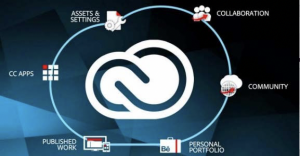
使用 Adobe Creative Cloud 同步设置
1.开始同步
首次启动时,您可选择欢迎屏幕中的“立即同步设置”开始同步。也可选择“文件”> [您的 Adobe ID] >“立即同步设置”。
与产品许可关联的 Adobe ID 用于识别用户。如果尚未创建并上载此应用程序的设置,则本地设置会 默认上载到云端。
2.使用其他帐户同步设置
您可以选择同步来自其他 Adobe ID 的设置,而不是您工作计算机上使用的产品许可关联的 Adobe ID。
要使用其他 Adobe ID 来同步设置,请选择欢迎屏幕中的“使用另一个帐户的设置”。或选择“文件”> [您的 Adobe ID] >“使用另一个帐户的设置”。 输入 Adobe ID 和密码。该Creative Cloud 帐户的设置会被下载和应用,而欢迎屏幕上会显示该用户名。
3.管理同步
清除设置。您可以清除所有设置并恢复到默认设置。选择“编辑”> [您的 Adobe ID] >“清除设置”。注意: 如在项目打开时选择“清除设置”,则 Premiere Pro 会保存并关闭当前项目以继续。
指定同步首选项,并且管理同步冲突。
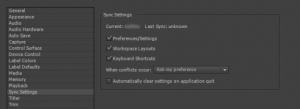
使用“首选项”对话框,可指定同步设置选项。例如,您可选择只同步存储在 Creative Cloud 中的键盘快捷键,不同步计算机上的其他首选项和设置。使用“首选项”对话框,还可选择发生同步冲突时应采取的操作。
同步设置。要指定想同步的内容,请选择“文件”> [您的 Adobe ID] >“管理同步设置”。或打开“首选项”对话框中的“同步设置”(“编辑”>“首选项”>“同步设 置”)。
注意: 要成功同步您的设置,请仅从应用程序中更改相应设置。同步设置功能不会同步手动放入首选项文件夹位置中的文件。
选择选项以同步首选项和设置。可同步的首选项与计算机或硬件设置无关。
- 首选项/设置
- 工作区布局
- 键盘快捷键
注意: 为 Windows 创建的键盘快捷键仅与 Windows 计算机同步。Mac OS 键盘快捷键仅与 Mac OS计算机同步。
同步时间。开始同步时,系统会对比本地设置和 Creative Cloud 中存储的设置的修改日期。如果修改日期不匹配,则代表存在同步冲突。 通过选择以下选项,可指定发生同步冲突时应采取的操作:
- 我的首选项
- 始终上载设置
- 始终下载设置
选择“询问我的首选项”时,会打开“同步设置”对话框,提醒您上载或下载设置。
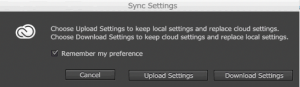
上载设置:将设置从您的计算机同步到 Creative Cloud。
下载设置:将设置从 Creative Cloud 同步到您的计算机,使用 Creative Cloud 中的设置覆盖本地设置。
当应用程序退出时自动清除设置 选择此首选项后,每次退出 Premiere Pro 时就会清除同步设置。下一次启动时,会使用默认设置。
4.将项目自动存储到 Creative Cloud
Adobe Creative Cloud 具有在线存储功能,可让您随时随地通过任意设备或计算机访问您的文件。
利用Premiere Pro可将项目直接自动保存到基于Creative Cloud的存储空间,从而方便地将项目备份到安全且易于访问的存储环境中。
在“首选项”对话框中选择“自动保存”,然后选择“将项目备份到 Creative Cloud”。
Premiere Pro 自动保存某个项目时,Creative Cloud 在线存储空间终会创建一个名为“auto-save”的目录。所有备份的项目都会存储在“auto-save”目录中。
您可从 Creative Cloud 桌面应用程序的“文件”选项卡,访问您备份的项目。也可通过网络访问 Creative Cloud 帐户,从而访问这些文件。5.迁移同步设置
Premiere Pro CC 的每个主要版本都包含其设置文件的副本。例如,Premiere Pro CC 7.x 使用“7.0”目录来存储其设置文件,而 Premiere Pro CC2014 版使用“8.0”目录来存储其设置文件。当您从 Premiere Pro CC 7.x 版升级到最新版本后,您的同步设置会自动迁移到新版本。
在欢迎屏幕选择“同步设置”或“使用另一个帐户的设置”,或依次访问“文件”>“同步设置”菜单。“7.0”目录下的所有设置文件都会自动复制到“8.0”目录下。
注意: 只有进行了第一次同步设置之后,Creative Cloud 服务器上才会生成“8.0”文件夹。因此,在升级到 Premiere Pro CC 2014 版之后,请至少同步一次设置。
